win10更新并关机怎么办?很多使用win10的小伙伴关机的时候发现自己电脑提示更新并关机,很多用户不想升级,其实小编都是默认更新的,这样系统会更好的优化,下面来看看怎么解决吧。
win10电脑提示更新并关机的解决方法
1、首先点击左下角开始,然后打开设置。
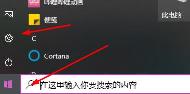
2、进入设置后点击“更新和安全”。
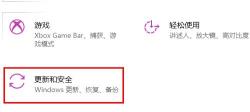
3、随后在更新页面点击下面的“高级选项”。
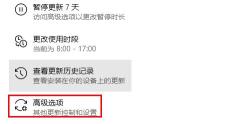
4、然后点击高级选项下面的开关,将其关闭。
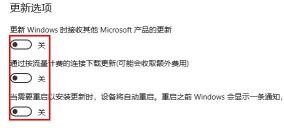
5、最后就可以成功的进行关闭了。
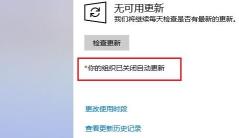
以上就是win10更新并关机怎么办?win10电脑提示更新并关机的解决方法的详细内容,更多关于win10提示更新并关机的资料请关注其它相关文章!